修正: 制限された接続とインターネットアクセス [Windows 10/11]

制限されたインターネット接続を修正するには?
- ネットワークアダプタードライバを更新する
- ネットワークドライバをアンインストールする
- ワイヤレスルーターを再起動する
- CMDで受信側スケーリングを有効にする
- 新しいワイヤレスネットワークをセットアップする
- ルーターを確認し、更新する
- インターネットトラブルシューティングツールを実行する
はい、Windows 10、8.1、またはWindows 7で制限されたインターネット接続の問題が発生している場合、正しいチュートリアルを見つけました。このガイドでは、Windows 7、8.1、またはWindows 10オペレーティングシステムでインターネットに接続しようとしたときに発生する制限された接続エラーやゲートウェイエラーを管理し修正する方法を示します。この種のエラーは通常、Windows 7またはWindows 8からWindows 8.1またはWindows 10にアップグレードしたときに発生します。以下に投稿されている指示を正しい順序で実行するだけで、すぐにインターネットを復旧できます。
ほとんどの場合、無線カードドライバに問題があり、Windows 8.1またはWindows 10と本当に互換性がありません。このドライバのアップグレードは非常に簡単ですので、その方法をお見せします。また、いくつかのインターネット接続項目を確認し、この問題を一度で解決できます。
制限された接続がインターネットアクセスなしを修正するには?
1. ネットワークアダプタードライバを更新する
- マウスカーソルを画面の右上に移動します。
- チャームバーが目の前に表示されるはずです。
- そこで「検索」機能を左クリックまたはタップします。Windows 10を実行している場合は、「デバイスマネージャ」を入力し、Enterを押してデバイスマネージャ機能を開きます。
- 検索ボックスに「デバイスマネージャ」と入力します(引用符は不要)。
- 検索が完了したら、「デバイスマネージャ」アイコンを左クリックまたはタップします。
- ユーザーアカウント制御メッセージが表示された場合、「はい」ボタンを左クリックまたはタップします。
- 「デバイスマネージャ」ウィンドウの左側のパネルで「ネットワークアダプタ」アイコンを左クリックまたはタップして展開します。
- 使用しているアダプタのリストを探します。
- ネットワークアダプタを右クリックまたは長押しタップします。
-
リストにある「ドライバソフトウェアを更新」を左クリックまたはタップします。
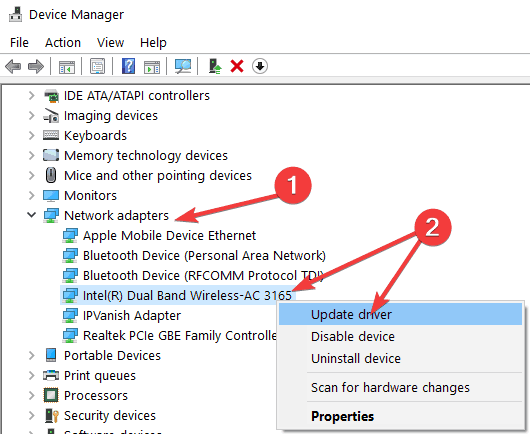
- 「ドライバソフトウェアの自動検索」を選択します。
- Windows 7、8.1、またはWindows 10デバイスを再起動し、無線接続が依然として制限されているか、アクセスエラーが発生するかを確認します。
- 関連記事: 修正: Windows 10、8.1、8はWiFiを認識しますが、インターネットにアクセスできません
2. ネットワークドライバをアンインストールする
- 上記の手順と同様にネットワークアダプタ機能に再度移動します。
-
ネットワークアダプタを右クリックまたは長押しタップし、今回は「アンインストール」ボタンを左クリックまたはタップします。
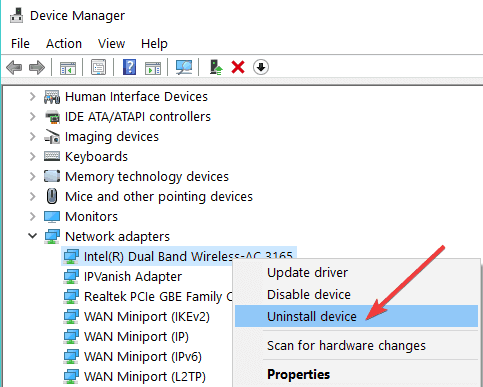
- メーカーのウェブサイトに移動し、Windows 7、8.1、またはWindows 10デバイスと互換性のある最新バージョンのドライバをダウンロードしてインストールします。
3. ワイヤレスルーターを再起動する
- ワイヤレスルーターを電源コンセントから外します。
- 約1分間待ちます。
- ワイヤレスルーターに電源コードを再接続します。
- Windows 7、8.1、またはWindows 10デバイスを再起動します。
- 再度無線ルーターに接続して、同じ制限された接続やアクセスエラーまたはゲートウェイエラーが発生するか確認します。
—関連記事: Windows 10のルーターを設定できるベストソフトウェア
4. TCP接続をリセットする
- マウスカーソルを画面の右上に移動します。
- そこに表示されるチャームバーから「検索」機能を左クリックまたはタップします。
- 検索ボックスに次のように入力します: 「cmd」(引用符は不要)。
- 検索後、「コマンドプロンプト」アイコンが表示されるはずです。
- 「コマンドプロンプト」アイコンを右クリックまたは長押しタップし、「管理者として実行」を左クリックまたはタップします。
- コマンドプロンプトに次のように入力します: 「netsh int tcp set heuristics disabled」(引用符は不要)。
- キーボードの「Enter」キーを押します。
- メッセージ「OK」を待ち、その後の行を続けます。
-
コマンドプロンプトに次のように入力します: 「netsh int tcp set global autotuninglevel=disabled」(引用符は不要)。
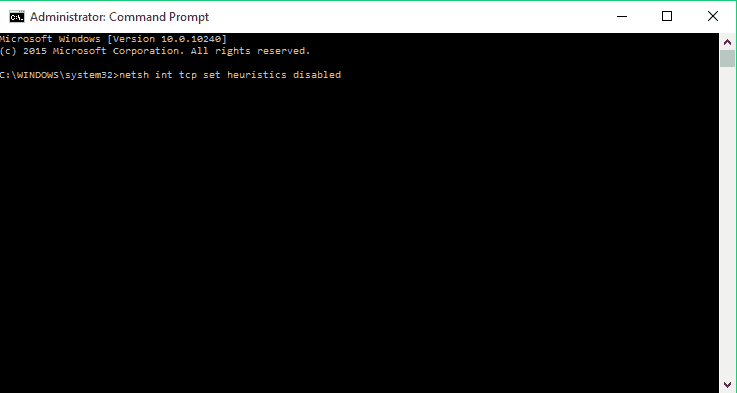
- キーボードの「Enter」キーを押します。
- メッセージ「OK」を待ち、その後の行を続けます。
- コマンドプロンプトに次のように入力します: 「netsh int tcp set global rss=enabled」(引用符は不要)。
- キーボードの「Enter」キーを押します。
- メッセージ「OK」を待ち、その後の行を続けます。
- コマンドプロンプトに次のように入力します: 「netsh int tcp show global」(引用符は不要)。
- キーボードの「Enter」キーを押します。
- Windows 8.1またはWindows 10オペレーティングシステムを再起動します。
- 現在インターネット接続が機能しているか確認します。
*編集者の注:この記事は次のページに続きます。*
5. 新しいワイヤレスネットワークをセットアップする
- マウスカーソルを画面の右上に移動します。
- チャームバーにある「検索」機能を左クリックまたはタップします。
- 検索ボックスに次のように入力します: 「ネットワークと共有センター」。
- 検索が完了したら、「ネットワークと共有センター」アイコンを左クリックまたはタップします。
-
「ネットワークと共有センター」で「新しい接続またはネットワークのセットアップ」機能を左クリックまたはタップします。
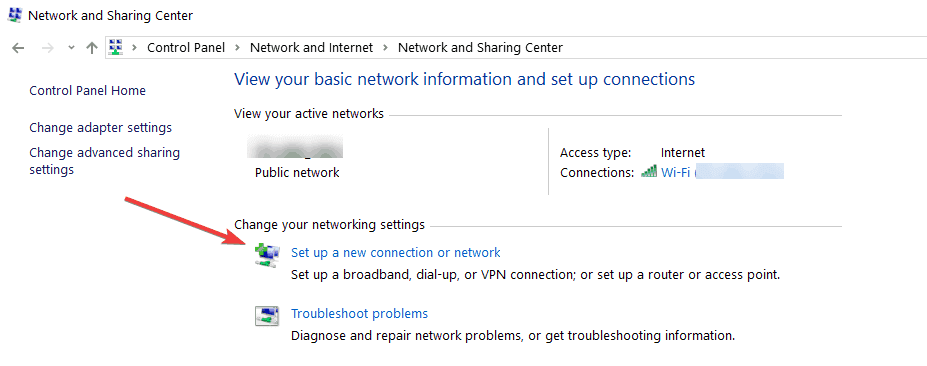
- 「無線ネットワークに手動で接続」を左クリックまたはタップします。
- ワイヤレスルーターに接続するためのネットワーク詳細を入力します。
- ネットワーク詳細を保存したら、Windows 7、8.1、またはWindows 10デバイスを再起動します。
- オペレーティングシステムが起動した後、この問題がまだ発生しているか確認します。
—関連記事:Windows 10でのWi-Fi範囲の問題を修正する方法
6. ルーターを確認し、更新する
- 別のワイヤレスルーターに接続して、これはデバイスでのみ発生するのか、それとも複数のデバイスで発生するのかを確認します。
- 複数のデバイスに接続しようとしたときにこれが発生する場合、ほぼ間違いなくネットワークのワイヤレスアダプタの問題、またはWindows 7、8.1、またはWindows 10オペレーティングシステム自体の問題であり、ワイヤレスルーターに問題はありません。
注: もしWindowsの問題であり、上記の手順が効果がなかった場合、Windowsオペレーティングシステムのクリーンインストールをお勧めします。
- ワイヤレスルーターに接続しようとしたときにのみこれが発生する場合、無線ルーターのメーカーのウェブサイトを確認する必要があります。新しいファームウェアの更新がある場合は、それをインストールします。ルーターを再起動しても、最新の更新をインストールしない場合、この問題は数日または数週間後に再発します。
7. インターネットトラブルシューティングツールを実行する
問題が続く場合、組み込みのインターネットトラブルシューティングツールを実行すると、永久的に修正できるかもしれません。Windows 7またはWindows 8.1では、コントロールパネルページでトラブルシューティングツールを見つけることができます。
- コントロールパネルを起動 > 検索メニューで「トラブルシューティング」と入力 > トラブルシューティングを選択します。
-
すべて表示をクリックして、PC上で利用可能なすべてのトラブルシューティングツールを一覧表示します。
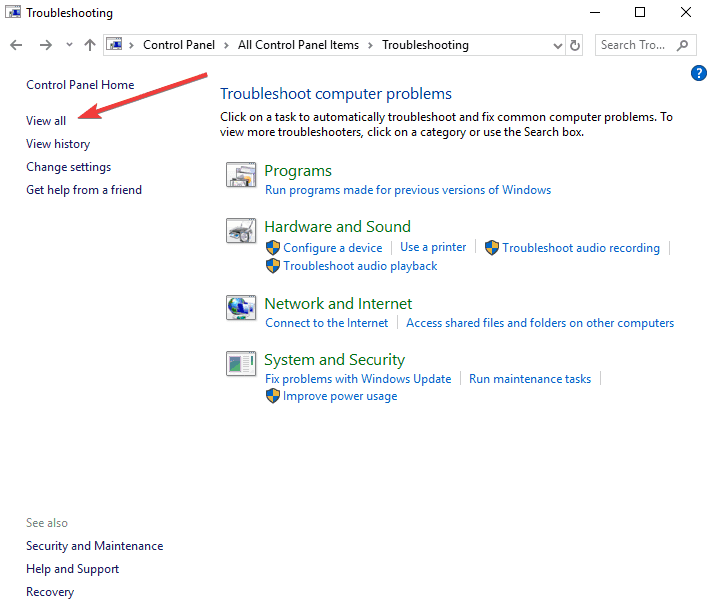
- スクリーンショットに示されたように、インターネット接続とネットワークアダプタのトラブルシューティングツールを選択して実行します。
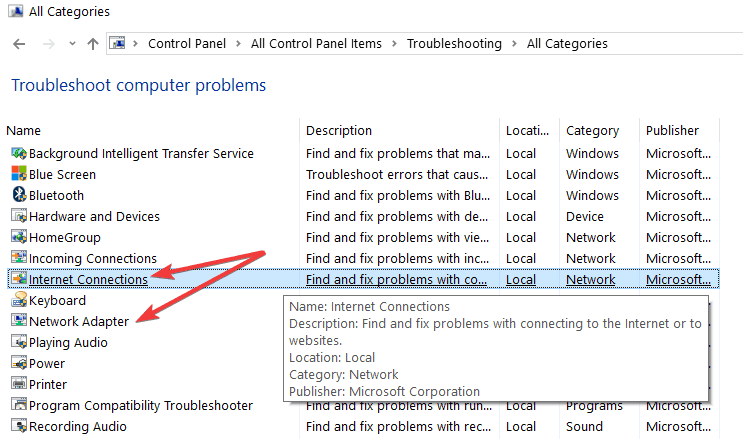
Windows 10では、設定ページでこの2つのトラブルシューティングツールを見つけます。設定 > 更新とセキュリティ > トラブルシューティング > 2つのトラブルシューティングツールを実行します。
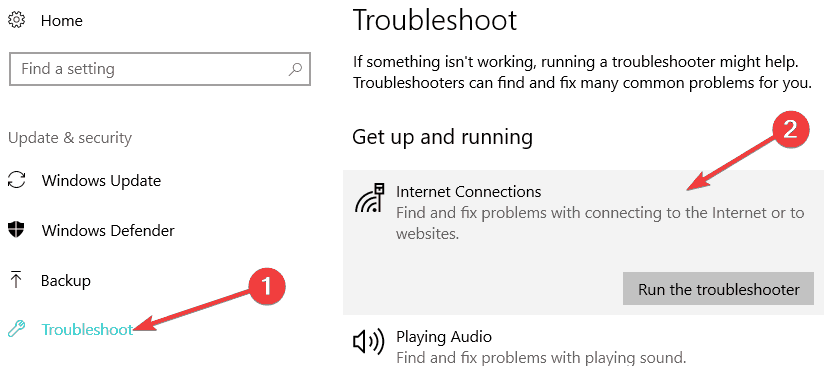
これで皆さん、上記の手順に従うことで、自宅のワイヤレスインターネットにコンピュータを適切に接続する手助けになります。これらの解決策が制限された接続とアクセスエラーまたはゲートウェイエラーの問題を解決するのに役立つことを願っています。まだ制限された接続エラーが発生する場合は、Windows 10用の追加の解決策のためのこの詳細なガイドも確認できます。
この記事に関する追加の質問がある場合は、下のコメントでお知らせください。
確認すべき関連記事:
- フル修正: Windows 10、8.1、7のインターネットなし、セキュリティWi-Fiの問題
- VPN Unlimitedの「インターネット接続なし」エラーを永遠に修正する
- 修正: インターネットを閲覧中のCPU使用率が高い












